Jak odbudować RAID 5 zbudowany na kontrolerze płyty głównej
W tym artykule wyjaśnię, jak odzyskać dane z RAID sprzętowego, który jest tworzony przy użyciu wbudowanego kontrolera na płycie głównej komputera. Co zrobić, gdy jeden z dysków przestanie działać lub gdy awarii ulegnie sama płyta główna.

- Przypadek 1. Jak wymienić uszkodzony dysk
- Przypadek 2. Nieumyślnie wykluczono niewłaściwe dyski z macierzy. Reset Disk to Non-RAID
- Przypadek 3. Co zrobić, jeśli płyta główna uległa awarii
- Przypadek 4. Usunięcie z Intel Rapid Storage Technology. Delete Wolumin
- Podsumowanie
- Pytania i odpowiedzi
- Komentarze
Technologia RAID pozwala na kilkukrotne zwiększenie szybkości odczytu/zapisu danych na dysku, a także zapewnia pewien poziom odporności dysków na uszkodzenia. Z tego powodu technologia ta jest szeroko stosowana w organizacjach od małych biur po duże korporacje. RAID jest najczęściej używany do przechowywania danych o znaczeniu krytycznym w celu tworzenia kopii zapasowych. Ale jednocześnie, nic nie trwa wiecznie na Ziemi, a tablice nie są wyjątkiem. Awaria systemu operacyjnego, awaria zasilania, awaria sprzętu, błąd ludzki i inne czynniki mogą wpływać na integralność danych.

5️⃣ Jak odbudować RAID 5 zbudowany na kontrolerze płyty głównej 5️⃣
Ważne pytanie w tym przypadku brzmi: jak odzyskać sprawność, lub jak skopiować ważne pliki? W tym artykule omówiono, co należy robić w takich sytuacjach.
Przypadek 1. Jak wymienić uszkodzony dysk
Jeśli pojedynczy dysk ulegnie awarii, przed uruchomieniem systemu operacyjnego, zobaczysz informacje o statusie RAID wskazujące, że dysk jest uszkodzony. W moim przypadku jest to typ 5.
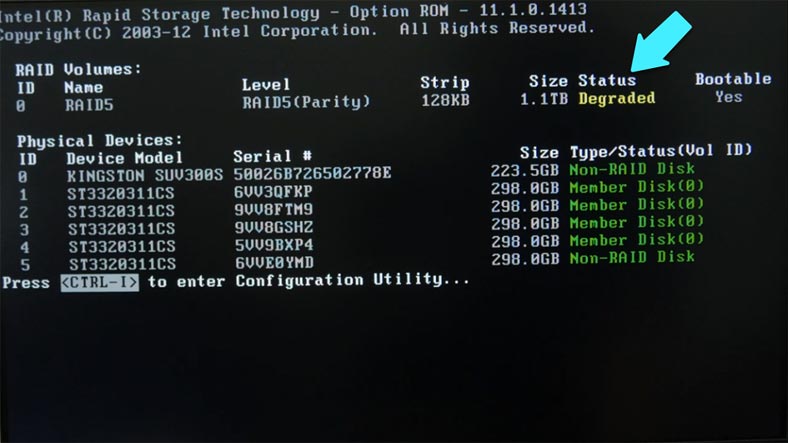
Aby wymienić uszkodzony dysk na nowy, otwórzcie menu Intel Rapid Storage Technology. Aby to zrobić, naciśnij Ctrl + I podczas uruchamiania systemu.
Tutaj możecie zobaczyć listę wszystkich waszych dysków, a po numerze seryjnym możecie zidentyfikować, który z nich jest uszkodzony.
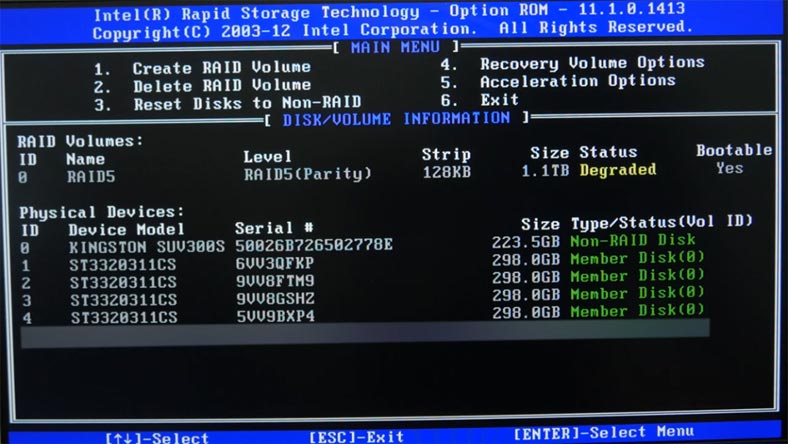
Wyłączcie komputer, a następnie odłączcie napęd. Następnie należy podłączyć działający nośnik na jego miejsce i ponownie uruchomić komputer. Otwórzcie menu Intel RST, a zostanie wyświetlony monit o naprawę uszkodzonej macierzy poprzez dodanie nowego dysku do odbudowy.
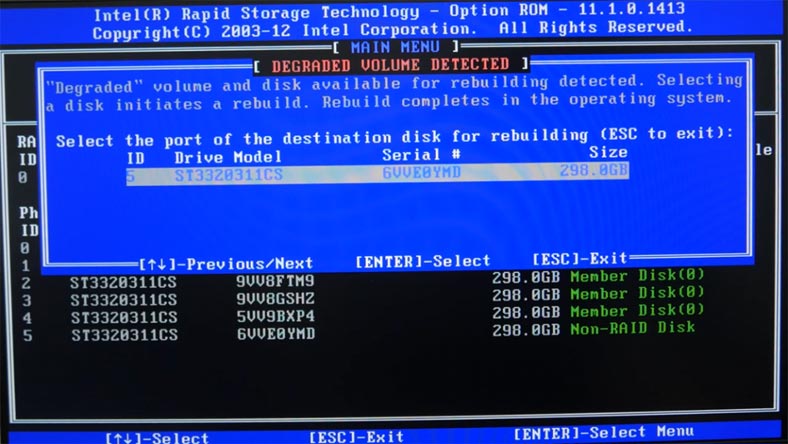
Aby wybrać żądany nośnik, naciśnijcie Enter, a następnie status zmieni się na Rebuild. Na dole zobaczycie komunikat informujący, że status “Rebuild” zostanie odbudowany w Waszym systemie operacyjnym. Naciśnijcie 6, aby wyjść i przejść do systemu operacyjnego.
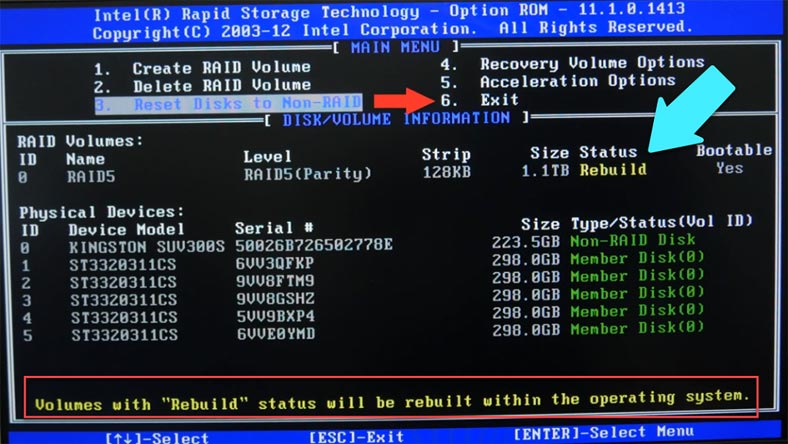
Przypadek 2. Nieumyślnie wykluczono niewłaściwe dyski z macierzy. Reset Disk to Non-RAID
Jeśli przypadkowo określicie niewłaściwy nośnik do odbudowy lub wykluczycie nośnik z RAID, cała macierz zostanie uszkodzona po uruchomieniu systemu operacyjnego, a wszelkie przechowywane dane będą niedostępne. Użyjcie Hetman RAID Recovery utility, aby wyodrębnić dane z uszkodzonej macierzy RAID.
To oprogramowanie obsługuje wszystkie typy macierzy RAID i może odzyskać informacje z uszkodzonych macierzy lub dysków, które ją tworzyły. Wyodrębnia parametry tablicy oraz informacje o płycie głównej, na której została zbudowana. Następnie odbudowuje zniszczoną tablicę i rekonstruuje informacje.
Oprogramowanie od razu wykrywa parametry macierzy i automatycznie ją odbudowuje. Szczegółowe informacje są wyświetlane w dolnej części narzędzia.
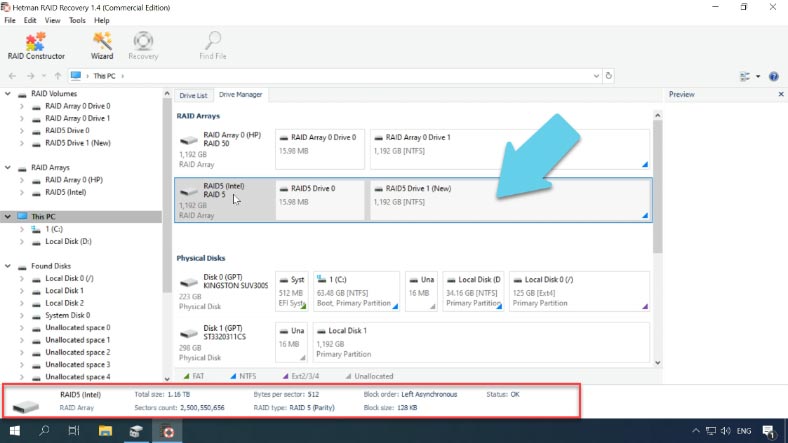
Przed rozpoczęciem procesu odzyskiwania, należy zadbać o to, aby mieć dysk o wystarczającej pojemności dla informacji, które mają być odzyskane.
Kliknijcie ikonę partycji za pomocą myszy i wybierzcie opcję Szybkie skanowanie. Po zakończeniu skanowania, wszystko co pozostaje to wybrać pliki lub katalogi, które chcesz odzyskać i kliknijcie “Odzyskaj”. Następnie określ ścieżkę do zapisania przywróconych plików i potwierdźcie operację. Po zakończeniu wszystkie pliki zostaną umieszczone we wskazanym przez Ciebie katalogu.
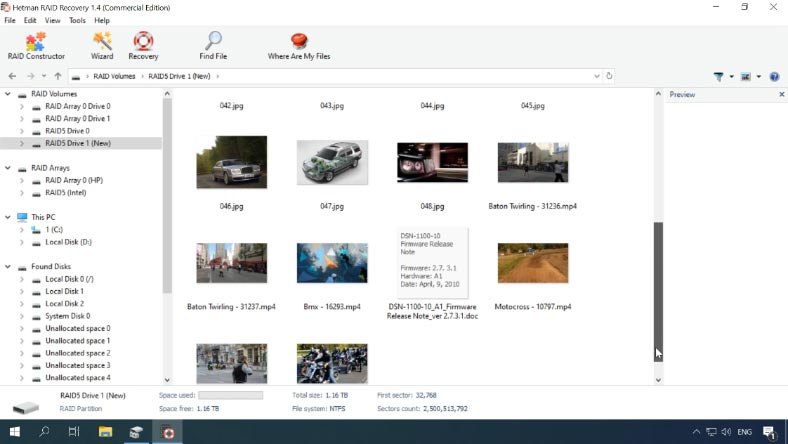
Jeśli szybkie wyszukiwanie nie daje oczekiwanych rezultatów, uruchomcie “Pełną analizę”. Proces ten będzie trwał dłużej, ale zlokalizuje wszystkie dostępne informacje pozostawione na nośniku, w tym usunięte pliki.
Przypadek 3. Co zrobić, jeśli płyta główna uległa awarii
Gdy sprzęt ulegnie awarii lub płyta główna ulegnie awarii, jeśli podłączycie dyski do innego komputera, nie obejdzie się bez oprogramowania do odzyskiwania danych innych firm. Ponieważ inny kontroler na płycie głównej nie będzie w stanie wykryć parametrów macierzy. A system operacyjny w Zarządzaniu dyskami poprosi o ich zainicjowanie lub sformatowanie.
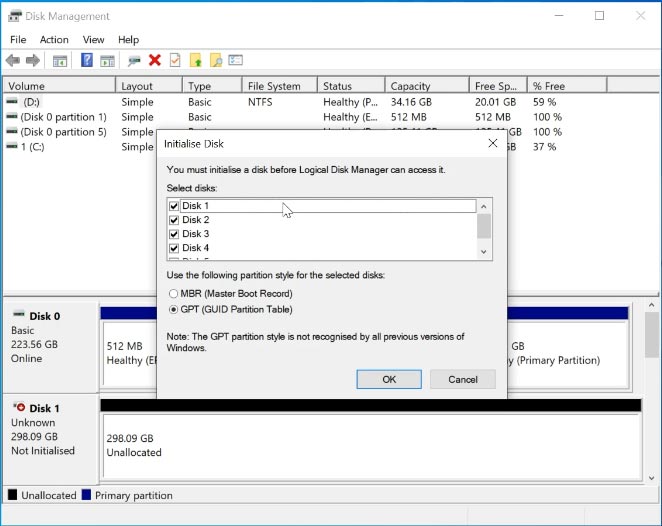
Nie ma mowy, abyś to zrobił, ponieważ gwarantuje to usunięcie wszelkich pozostałych danych na nośniku. Narzędzie automatycznie odbuduje macierz RAID, przeskanuje dyski i przywróci niezbędne pliki.
Przypadek 4. Usunięcie z Intel Rapid Storage Technology. Delete Wolumin
Hetman RAID Recovery odzyska Wasze dane nawet jeśli całkowicie usuniecie RAID z menu Intel RST.
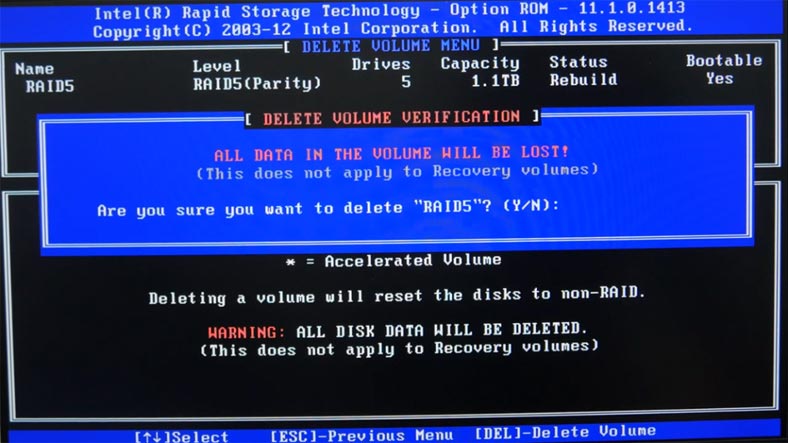
W tym scenariuszu oprogramowanie wykrywało typ macierzy, która uległa zniszczeniu i automatycznie składało ją ponownie. Wszystko, co musicie zrobić, to zeskanować go i zwrócić odpowiednie pliki.
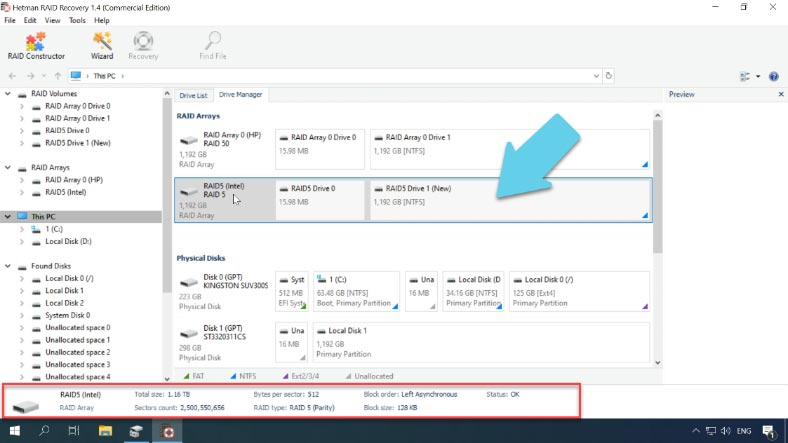
Jeśli oprogramowanie w jakiś sposób nie zdoła automatycznie ponownie złożyć zniszczonej macierzy, należy zrobić to ręcznie za pomocą narzędzia RAID builder.
Wpisujemy ręcznie typ Stworzyć ręcznie i klikamy Dalej, w tym miejscu określamy wszystkie parametry dla tablicy.
Rodzaj tablicy, wielkość bloków, kolejność z ilu nośników się składała, wybierzcie je z listy i podajcie prawidłową kolejność. Te, których brakuje, będą musiały być wypełnione pustymi miejscami. Po wprowadzeniu wszystkich parametrów kliknijcie “Dodaj” i natychmiast pojawi się on w Menedżerze dysków. Wszystko, co pozostaje to skanowanie i przywrócenie żądanych plików.
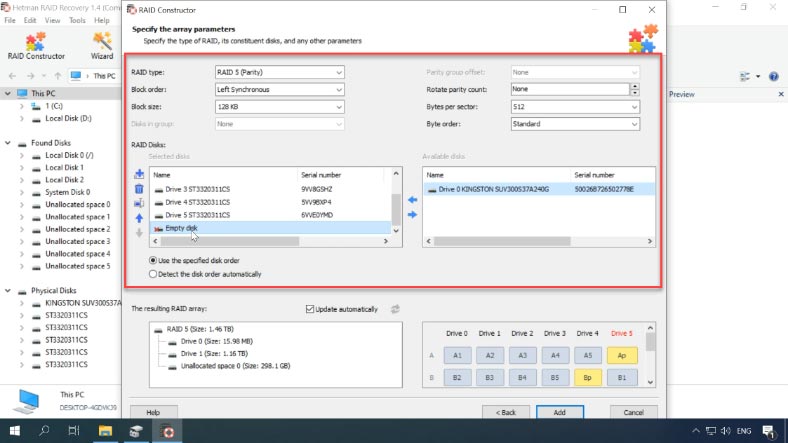
Piąty RAID pozostaje funkcjonalny nawet po awarii jednego dysku, ale jeśli 2 dyski przestaną działać, staje się całkowicie niezdolny do pracy i nie można uzyskać pliki, których potrzebujecie z niego. Z naszym oprogramowaniem można odzyskać informacje bez 2 lub więcej awarii dysków, ale niektóre dane zostaną uszkodzone.
Podsumowanie
Każdy typ macierzy RAID jest podatny na uszkodzenia i może ulec awarii z powodu wielu różnych czynników. Dlatego ważne jest, aby mieć kopię zapasową najważniejszych danych, dzięki czemu można przywrócić pliki bez wpływu na przepływ pracy. Oprogramowanie firmy Hetman jest wyposażone we wszystko, co jest potrzebne do łatwiejszego i wygodniejszego odzyskiwania utraconych plików z uszkodzonych, zniszczonych lub sformatowanych macierzy dyskowych. Obsługuje wszystkie najpopularniejsze typy RAID. Z jego pomocą można łatwo odzyskać utracone informacje.
| Cecha | Opis |
|---|---|
| Obsługiwane typy RAID | RAID 0, RAID 1, RAID 5, RAID 6, RAID 10, JBOD |
| Zgodność z systemami plików | NTFS, FAT, FAT32, exFAT, ReFS, HFS+, Ext2/3/4, XFS, ZFS |
| Obsługiwane urządzenia | Dyski twarde, SSD, NAS (QNAP, Synology, WD, Buffalo itp.), Pamięci USB |
| Możliwość odzyskiwania | Odzyskiwanie danych z uszkodzonych, niedostępnych lub sformatowanych macierzy RAID |
| Interfejs użytkownika | Intuicyjny interfejs graficzny z kreatorem odzyskiwania krok po kroku |
| Funkcja podglądu | Opcja podglądu plików przed ich odzyskaniem |
| Wymagania systemowe | Windows 7, 8, 10, 11, Windows Server 2008 i nowsze |
| Dodatkowe funkcje | Odzyskiwanie maszyn wirtualnych, zapis na zewnętrzny dysk lub obraz dysku |









Istnieją dwa rodzaje awarii macierzy RAID:
- Jeden z dysków członkowskich wypadł z macierzy (np. został usunięty lub uległ całkowitej awarii);
- Napęd jest częściowo sprawny (np. operacje odczytu są normalne, ale operacje zapisu nie są).
Gdy pojawi się monit o odczyt danych z uszkodzonego dysku, kontroler musi odczytać dane ze wszystkich dostępnych dysków, a następnie odzyskać brakujące dane.